Les AirPods Pro 2 sont le dernier ajout à l’impressionnante gamme d’écouteurs et d’écouteurs véritablement sans fil d’Apple. Et avec des amplis et des pilotes améliorés pour un meilleur son, des fonctionnalités améliorées de suppression active du bruit et le En plus de quelques commandes de volume basées sur les boutons, les AirPods Pro 2 sont les meilleurs boutons d'Apple à ce jour - pour preuve que, lire notre critique complète.
Contenu
- Comment personnaliser les commandes à appui long
- Comment régler la vitesse de pression/la durée de pression prolongée
- Comment régler le volume de tonalité de vos AirPods Pro
- Comment régler la vitesse de contrôle du volume
- Comment personnaliser les paramètres audio supplémentaires des AirPods Pro
Depuis des années maintenant, les AirPod sont contrôlés en tapotant ou en appuyant longuement sur l'extérieur de chaque bouton (pour des modèles comme le AirPod 2), ou en tapotant ou en appuyant sur les tiges de l'AirPod (pour le premier et le AirPods Pro de deuxième génération
). Mais saviez-vous que vous pouvez réellement personnaliser le fonctionnement de ces tarauds et presses ?Vidéos recommandées
Facile
5 minutes
AppleAirPods Pro 2 (ou les AirPods Pro d'origine)
Un iPhone (exécutant iOS 16 pour de meilleurs résultats)
Si vous possédez un ensemble d'AirPods Pro 2, nous avons élaboré ce guide pour vous apprendre à personnaliser les différentes commandes tactiles de vos AirPods Pro. Beaucoup de ces personnalisations s’appliquent également aux AirPods Pro d’origine, alors poursuivez votre lecture si c’est vous.

Comment personnaliser les commandes à appui long
Prêts à l'emploi, vos deux AirPod sont configurés pour les mêmes commandes d'appui long: commandes antibruit. Par défaut, appuyer et maintenir la tige pendant un instant ou deux fera passer chaque AirPod entre la suppression active du bruit (ANC), le mode transparence et la désactivation (pas de suppression du bruit du tout).
Mais que se passe-t-il si vous souhaitez que l’un des AirPod fasse autre chose en appuyant longuement? Bien là est une alternative, et son nom est Siri. Voici comment mapper l'assistant vocal à un appui long, ainsi que comment ajuster davantage vos commandes de suppression du bruit.
Étape 1: Si votre iPhone fonctionne sous iOS 16, accéder à votre tableau de bord AirPods Pro 2 est un processus très simple. Pour commencer, il vous suffit de porter vos AirPod ou de les placer dans l’étui de chargement MagSafe avec l’étui ouvert.
Cela garantit que vos AirPod sont réellement connectés à votre iPhone.
Étape 2: Prenez votre iPhone et ouvrez le Paramètres application. Ensuite, sélectionnez l’onglet du tableau de bord AirPods Pro.
L'onglet sera situé juste en dessous des informations de votre identifiant Apple en haut de l'écran. Si vos AirPod n'apparaissent pas, ils sont peut-être déconnectés de votre iPhone.
Vous pouvez également accéder à votre tableau de bord AirPods Pro en ouvrant Paramètres, en tapant Bluetooth, et en appuyant sur la touche Plus d'informations icône (un emblème bleu avec la lettre "i" au centre).
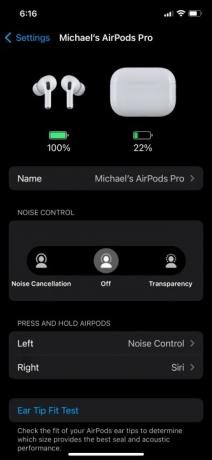
En rapport
- Un nouveau boîtier USB-C pourrait être dans l’avenir des AirPods Pro
- Les AirPods Pro viennent de chuter à leur prix le moins cher jamais enregistré
- Comment réinitialiser les AirPods et AirPods Pro d'Apple
Étape 3: Sur le tableau de bord AirPods Pro, vous devriez voir une catégorie appelée Appuyez et maintenez les AirPods. Par défaut, les AirPod gauche et droit seront réglés sur Contrôle du bruit.
Pour modifier l’une ou les deux commandes de bourgeon, appuyez sur l’onglet AirPod gauche ou droit. Pour cet exemple, commençons par l’AirPod gauche.
Étape 4: En haut de la page suivante, vous pourrez choisir si vous souhaitez que l'appui long de l'AirPod gauche active vos paramètres de contrôle du bruit ou active Siri.
Par défaut, il devrait également y avoir un menu Contrôle du bruit sous les options Contrôle du bruit/Siri. Si vous modifiez l'appui long de l'AirPod gauche sur Siri, ce sous-menu disparaîtra.
Étape 5 : Une fois que vous avez effectué vos modifications, vous pouvez soit appuyer sur le bouton Dos pour revenir au tableau de bord AirPods Pro, ou vous pouvez fermer l'intégralité de Paramètres application en faisant glisser votre doigt depuis le coin inférieur gauche de l'écran, puis en faisant glisser le Paramètres l'application de haut en bas.
Mais attendez! Nous avons encore une astuce pour vous appuyer longuement.
Étape 6 : Saviez-vous que vous pouvez personnaliser les différents paramètres de suppression du bruit que vos AirPod utiliseront? Pour ce faire, choisissons d’abord le bon AirPod depuis le tableau de bord.
Étape 7 : Sur l’écran suivant, assurez-vous que l’AirPod droit est réglé sur Contrôle du bruit.
Vous devriez alors voir un sous-menu Contrôle du bruit sous Contrôle du bruit/Siri. Par défaut, vos AirPod devraient avoir Suppression du bruit et Transparence vérifié, avec Désactivé comme troisième option non cochée.
Vous pouvez personnaliser exactement les modes de contrôle du bruit entre lesquels votre pression longue droite alternera en cochant/décochant l'une de ces trois options. Vous devez cocher au moins deux modes, mais vous pouvez également activer les trois.
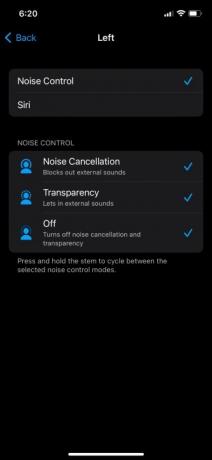
Étape 8 : Une fois que vous avez personnalisé vos paramètres de contrôle du bruit, continuez et fermez le Paramètres app, et si vous ne les portez pas déjà, insérez vos AirPod dans vos oreilles et appuyez longuement sur chaque tige pour vous assurer que vos personnalisations se sont déroulées correctement.
Comment régler la vitesse de pression/la durée de pression prolongée
La principale façon dont vous contrôlerez votre AirPods Pro 2 (et les AirPods Pro de première génération) fonctionnent avec des tapotements simples, doubles et triples sur les tiges des bourgeons pour faire des choses comme lire/mettre en pause la musique, accepter et mettre fin aux appels téléphoniques, et avancer et reculer lorsque vous écoutez des airs. Et comme nous l'avons mentionné, vous pouvez également utiliser des commandes à appui long pour basculer entre les modes de contrôle du bruit et/ou Siri.
Hors de la boîte, la vitesse de pression et la durée de pression et de maintien seront réglées sur Défaut, mais vous pouvez facilement ajuster la vitesse et la durée de vos tarauds à tige réguliers et de vos pressions longues.
Étape 1: Accédez au tableau de bord AirPods Pro, puis faites défiler vers le bas et sélectionnez Accessibilité.
Étape 2: Sous le Vitesse de presse sous-menu, vous pourrez modifier le Défaut réglage sur soit Ralentissez ou Le plus lent. Si vous souhaitez avoir un peu plus de temps pour exploiter vos tiges, vous pouvez sélectionner l'un de ces paramètres, insérer vos AirPod et essayer la nouvelle vitesse.

Étape 3: Pour régler la durée de l'appui long, choisissez soit Plus court ou Le plus court du Appuyez et maintenez sous-menu (situé juste en dessous du Vitesse de presse panneau).
Comment régler le volume de tonalité de vos AirPods Pro
Lorsque vous appuyez une, deux ou trois fois sur vos tiges ou que vous initiez une pression longue pour la suppression du bruit ou Siri, vos AirPod émettra une série de clics différents (pour les pressions) et de carillons (pour les pressions longues) pour vous informer que les AirPod exécutent avec succès vos différentes commandes.
Et comme tous les paramètres personnalisables des AirPods Pro, vous pouvez régler le degré de douceur ou de force de ces sons.
Étape 1: Dans le tableau de bord AirPods Pro, faites défiler vers le bas et sélectionnez Accessibilité. Ensuite, faites défiler jusqu'en bas de la page, jusqu'à ce que vous voyiez un Volume de tonalité paramètre.
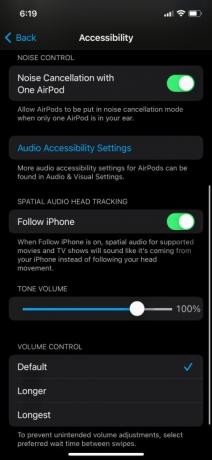
Étape 2: À l’aide de la barre de volume, faites glisser le dispositif de réglage vers la gauche ou la droite pour baisser ou augmenter le volume des tonalités de vos AirPod. Une fois que vous avez ajusté autant que vous le souhaitez, continuez et appuyez ou appuyez longuement sur les AirPod pour voir si vous aimez le nouveau niveau de volume.
Comment régler la vitesse de contrôle du volume
Bien que la plupart de ces personnalisations s'appliquent réellement aux deux générations d'AirPods Pro, la suivante n'est disponible que pour les AirPods Pro 2, étant donné que le modèle original n'a pas de moyen d'augmenter/diminuer le volume des écouteurs eux-mêmes.
Pour éviter les réglages involontaires du volume avec les AirPods Pro 2, vous pouvez personnaliser le temps d'attente entre les balayages de volume.
Étape 1: Ouvrez le tableau de bord AirPods Pro, puis sélectionnez Accessibilité.
Étape 2: Faites défiler vers le bas de la page pour localiser le Contrôle du volume panneau. Vous pourrez choisir entre Défaut, Plus long, et Le plus long.
Comme pour toutes les autres personnalisations que nous avons abordées, choisissez l’un de ces paramètres et testez-le.

Comment personnaliser les paramètres audio supplémentaires des AirPods Pro
En dehors des réglages du toucher, de l'appui long et du contrôle du volume, vous pouvez également personnaliser certains paramètres audio supplémentaires des AirPods Pro, notamment Sons de fond, Annulation du bruit du téléphone, Notifications sur les écouteurs, et plus.
Pour ce faire, ouvrez le tableau de bord AirPods Pro, sélectionnez Accessibilité, puis faites défiler vers le bas et sélectionnez Paramètres d'accessibilité audio. Vous serez ensuite redirigé vers la page Audio/Visuel où vous pourrez effectuer d'autres ajustements. à votre expérience d’écoute AirPods Pro.
Pour des choses plus amusantes et utiles que vous pouvez faire, consultez notre article sur Trucs et astuces AirPods Pro 2 à connaître.
Recommandations des rédacteurs
- AirPods vs AirPods Pro: quelle offre Prime Day devriez-vous acheter?
- Les Apple AirPods Max bénéficient de 100 $ de réduction lors de la vente flash du week-end d'Amazon
- Ces écouteurs sans fil en forme d'AirPods Pro coûtent moins de 25 $
- Faut-il acheter des AirPods maintenant ou attendre Amazon Prime Day 2023?
- Problèmes courants liés aux AirPod et comment les résoudre




